|
在QNAP Turbo NAS上建立并使用iSCSI Target,快速、便利且便宜建置网络储存系统之方式 内容: l 在Windows中使用Microsoft iSCSI启动器来连接iSCSI装置 什么是iSCSI且它有什么好处? iSCSI(Internet Small Computer System Interface)是一种网际网络协议(IP)所衍生出来,可用来连接资料储存设备的目标。iSCSI可藉由IP透过局域网(LANs)、广域网(WANs)或是网际网络传送SCSI命令以传输资料、管理远端储存设备、或启动位置独立性之资料储存和档案复原服务。(资料来源 Wikipedia) 有预算考虑的中小企业皆偏好高扩充性和低建置成本的整合型储存方案。QNAPTurbo NAS有支持iSCSI服务器,可当成应用服务(例如资料库、邮件服务器或TimeMachine(Mac OSX 10.5或以后版本))的扩充储存空间或是备份目的地。本文将示范如何在不同作业系统内,利用iSCSITarget服务将QNAPTurbo NAS当成额外储存空间以进行储存容量之扩充。 开始前之注意事项 在此文件中,用来连接储存装置之程序将统称为启动器(initiator),而被连之装置则统称为iSCSI装置或目标(target)。 注意:请勿同时使用两个iSCSI启动器联机至相同的iSCSI装置,以免硬盘数据损毁。
建立iSCSI装置空间 登入您的TurboNAS,前往[iSCSI]>[iSCSI储存]>[建立新的iSCSI装置]来新增一个iSCSI装置。
参照下图,输入所需信息来建立iSCSI装置。
输入目标名称。
建立账号密码。当TurboNAS是置于公共场合或共享网络下时,建议做此设定。但如果不打算建立账号密码,此步骤可省略。
选择要建立映像档还是替iSCSILUN预先配置空间。前者较为弹性,后者则效能较佳。
输入所需空间大小。 再次确定各项设定。
iSCSI建立完成!
立即配置磁盘空间可确保iSCSI装置能使用设定的磁盘空间大小。但这将会需要较多时间来建立磁盘(依指定的容量大小而定),而且必需有足够的实体空间。 成功建立iSCSI装置后,该装置将显示在iSCSI装置列表页面,且状态将显示为[正常]。
Turbo NAS储存资源随需分配(Thin Provisioning)的好处 透过Thin Provisioning,系统管理者可以使用iSCSI启动器来分配iSCSI装置上的磁盘空间给其他服务器以扩充其储存容量。共享同一台服务器磁盘空间的作法,让管理者只需管理一台服务器即可(也就是QNAPTurbo NAS);如此便可节省维护额外硬盘、磁带或储存设备的时间和成本。此外,TurboNAS支持over-allocation,您可以预先将额外的磁盘空间分配给所需的服务器;另外,当TurboNAS磁盘空间不足时,您可以利用磁盘组态迁移功能(只能在RAID 1/RAID 5/RAID 6使用)来增加其实体磁盘容量。 我们也建立了其他操作系统的卷标来说明如何在您所用的操作系统中连接iSCSI装置。 在Windows中使用Microsoft iSCSI启动器来连接iSCSI装置 本文将教您如何使用Windows上的iSCSI启动器来新增iSCSI装置(也就是Turbo NAS)。在您开始使用iSCSI装置服务前,请确认您已经在Turbo NAS上的[iSCSI]>[iSCSI储存]内建立iSCSI装置,且已为您的操作系统安装iSCSI启动器。 Windows版本iSCSI启动器 由[控制台]>[管理工具]启动iSCSI启动器,在[发现]标签下选择[发现门户],并替iSCSI服务器输入Turbo NAS的IP和端口号。
有效的iSCSI装置和它们的状态将显示在[目标]的标签下,选择一个您想要链接的装置然后按[连接]。
如果您要设定认证,可以点选[高级]来指定登入信息,不然可以直接点选[OK]继续。
成功登入后,此目标的状态会显示[已连接](Connected)。
在装置连接好,我们开始使用前,Windows将检查它是否存在,并将它视为一个需要初始化及格式化的新增硬盘。在[我的计算机]上右键单击,选[管理]来开启[计算机管理]窗口,然后到[磁盘管理],接着系统会自动跳出一个窗口询问您是否要初始化这个新增的硬盘。点[OK],然后系统就会像一般新增磁盘时一样格式化此装置。
完成后,您就可以开始把iSCSI 装置当作新的硬盘空间来使用。 在Mac OS使用iSCSI Initiator连接iSCSI装置 首先,请确定您已在TurboNAS管理页面[装置设定]>[iSCSI装置]内建立iSCSI装置,并且您已在操作系统内安装好iSCSIinitiator。 关于globalSANiSCSI initiator 在[SystemPreference]内执行iSCSIinitiator。
按[+],输入Turbo NAS的IP来加入新portal。
在[Targets]选项下会显示所有iSCSI targets,在要连接的target名称右方勾选[Connected]。
输入登入信息。
当您第一次连接iSCSItarget时,系统会显示一个对话框提醒您磁盘尚未格式化,按[Initialize…]来格式化磁盘。您亦可以启用[Disk Utilities]来格式化磁盘。
格式化iSCSI目标。
完成后,您可以开始把iSCSI目标当作Mac的外接硬盘使用。
关于XtendSAN iSCSI Initiator 安装XtendSAN iSCSI Initiator后,您可以在[Applications]里找到它。
点选[Discovertargets]来寻找iSCSI targets。您可以根据实际的网络环境架设方式,来选择依DNS/IP (Discover by DNS/IP)或透过iSNS服务器(Discover by iSNS)来寻找iSCSI targets。在这个应用说明中,我们将使用IP地址来搜寻iSCSI targets。
依照画面指示输入服务器地址、iSCSItarget端口号(默认值:3260)、并填妥CHAP信息。所有字段都正确填写后,按[Finish]回到target列表。
所有可用的iSCSItargets都会显示在列表中,请选择您要连接的target,再按[Add]。
您可以在[Setup]这个项目中更改target的设定。
按[Status],选择您的target,并按[Login]继续。
在UbuntuLinux中使用Open-iSCSIInitiator来连接iSCSI装置 本文将说明如何使用LinuxOpen-iSCSI Initiator在Ubuntu操作系统中新增iSCSI装置(也就是Turbo NAS)以扩充磁盘容量。首先,请确定您已在Turbo NAS的管理页面[装置设定]>[iSCSI装置]内建立iSCSI装置,并在您的操作系统中安装iSCSI initiator。 关于LinuxOpen-iSCSI Initiator 在开始之前 请先安装open-iscsi套件,即Linux Open-iSCSIInitiator。 | # sudo apt-get install open-iscsi |
请参照以下步骤使用Open-iSCSIInitiator来连接iSCSItarget(也就是TurboNAS)。
如有使用CHAP登入信息,您可能需要修改iscsid.conf(如node.session.auth.username及node.session.auth.password)。 | # vi /etc/iscsi/iscsid.conf |
储存并关闭档案,然后重新启动open-iscsi服务。 | # /etc/init.d/open-iscsi restart |
寻找iSCSItarget(在此例中为TurboNAS,其IP为10.8.12.31,端口为3260)。 | # iscsiadm -m discovery -t sendtargets -p 10.8.12.31:3260 |
选择要联机的iSCSInode。 ** 您可以使用以下指令删除不需要联机的node。 | # iscsiadm -m node --op delete --targetname THE_TARGET_IQN |
重新启动open-iscsi并登入要联机的node。 | # /etc/init.d/open-iscsi restart |
您将会看到以下讯息:
Login session [iface: default, target:iqn.2004-04.com:NAS:iSCSI.ForUbuntu.B9281B,
portal: 10.8.12.31,3260] [ OK ] 使用dmesg检查装置状态。 输入以下指令建立分割区,下列指令中装置名称为/dev/sdb。 格式化分割区。 挂载filesystem。 | # mount /dev/sdb1 /mnt/iscsi/ |
完成后,您可以使用以下指令测试iSCSItarget的I/O速度。 以下是有关iscsiadm的指令:
寻找主机上的target。 | # iscsiadm -m discovery --type sendtargets --portal HOST_IP |
登入target。 | # iscsiadm –m node --targetname THE_TARGET_IQN --login |
注销target。 | # iscsiadm –m node --targetname THE_TARGET_IQN --logout |
删除target。 | # iscsiadm –m node --op delete --targetname THE_TARGET_IQN |
|  群晖+显卡+小雅alist+一键脚本=1000TB无成17218 人气#黑白群晖
群晖+显卡+小雅alist+一键脚本=1000TB无成17218 人气#黑白群晖![Emby最新电视客户端Emby for TV v2.0.98g [Unlocked] 全功能解锁版](data/attachment/block/43/430ae5785ca9c77cc80035d000f160c2.jpg) Emby最新电视客户端Emby for TV v2.0.98g [12541 人气#黑白群晖
Emby最新电视客户端Emby for TV v2.0.98g [12541 人气#黑白群晖 图一乐之为群晖自动设置每日bing壁纸506 人气#黑白群晖
图一乐之为群晖自动设置每日bing壁纸506 人气#黑白群晖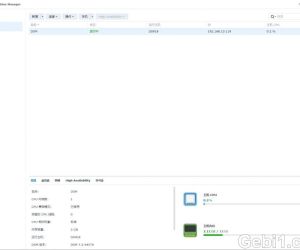 SA6400 半洗白免费方法,应该同样适用其他18037 人气#黑白群晖
SA6400 半洗白免费方法,应该同样适用其他18037 人气#黑白群晖